win7迅捷无线网卡驱安装不上 win7无线网卡无法识别的解决方法
win7迅捷无线网卡驱安装不上,在使用win7系统时,有时会遇到迅捷无线网卡驱动安装不上或无法识别的问题,这种情况下,我们需要寻找解决方法,确保无线网卡正常工作。本文将介绍一些解决方法,帮助大家解决win7无线网卡驱动安装和识别问题,以便能够顺畅地进行无线网络连接。无论是在家中还是办公场所,无线网络都已成为我们生活中不可或缺的一部分,因此解决这个问题对我们使用电脑的便利至关重要。下面就让我们一起来了解解决win7无线网卡驱动安装和识别问题的方法吧。
具体步骤:
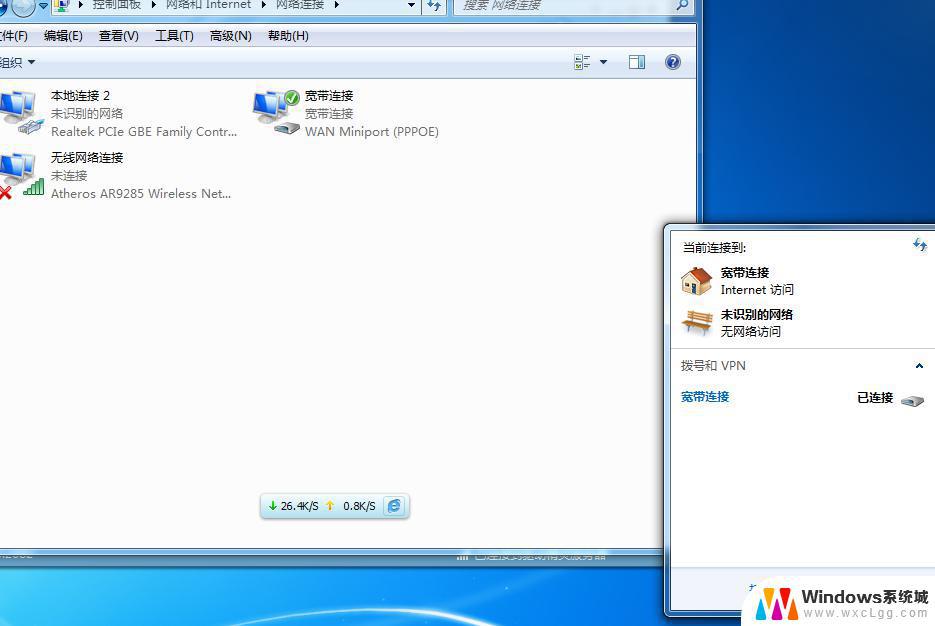
1.首先查看笔记本win7系统电脑主板品牌,型号;
2.携带U盘去该主板官网下载win7系统下的网卡驱动,拷贝后再到无法识别网卡的电脑上安装;
3.如果有随机驱动光盘,把光盘放入光驱进行安装;
4.如果有WiFi,有USB无线网卡,可以插入无线网卡,安装无线网卡随卡驱动后上网,下载驱动精灵对系统硬件进行检测后安装。
5.USB端口是否启用
在安装USB接口的无线网卡时,要是计算机的主板USB端口被事先设置为了禁用的话,你无论采取什么措施,都不能让无线网卡被正确识别到。因此检查主板USB端口是否被“启用”,是排除USB无线网卡不能识别到的重要措施之一。通常情况下,重新启动计算机系统。进入到CMOS参数设置页面,检查“USB Controller”选项设置值,就能知道计算机主板是否启用了USB端口,要是该选项被设置为了“Enable”,就表示计算机USB端口已经被打开,要是被设置为了“Disable”,就表示主板中的USB端口没有被“激活”,此时你必须将该选项重新设置为“Enable”。当然,要是你的CMOS参数设置页面中没有“USB Controller”选项,只有“OnChip USB”选项时,只要将该选项设置为“Enable”,也能启用主板中的USB端口。
除了在CMOS界面中,你能查看到主板的USB端口状态外,你在Windows界面中也能知道主板是否打开了USB功能。只要打开系统设备管理器窗口,检查设备列表中是否有与USB相关的选项;例如,在Windows 2000系统中,要是设备列表中包含有“Standard OpenHCD USB Host Controller”项目的话,就表明主板已经启用了USB端口功能;在Windows XP操作系统中,要是能看到“PCI to USB Enhanced Host Controller”项目的话,也表示主板USB功能被打开了。
6.检查是否合格
如果以上措施都试过,还是显示无线网卡不能识别,那你就有必要检查无线网卡自身的问题了;例如,网卡自身质量是否有问题,无线网卡的USB端口、PCMCIA接口是否在频繁插拔之后,出现了损坏现象等。要是发现网卡自身有问题的话,那么唯一的解决办法,就是用质量好的、性能稳定的无线网卡来替代。
7.资源冲突是否存在
倘若你使用的是PCI接口的无线网卡,那么就要注意网卡是否出现了资源冲突现象,要是存在的话,就会导致系统不能正确识别到无线网卡。此时,你不妨打开系统设备管理器窗口,查看设备列表中的网卡图标状态,看看网卡图标上是否有$问号,要是有$“?”或“!”的话,就表示无线网卡已经和其他设备发生了资源冲突现象,尽管无线网卡驱动安装正确,但它还不会被系统正常识别。造成这种现象大多数是因为中断冲突,此时你可以将计算机中所有板卡统统拔除。只保留显卡与无线网卡,之后再安装好其他板卡,这样往往就能消除无线网卡的中断冲突现象,让网卡工作状态恢复正常了。
当然,要是计算机中PCI插卡太多的话,也能造成无线网卡不能被识别的现象;这是因为PCI插卡多的话,那么各块插卡之间的距离就比较靠近。那么它们在工作时,产生的电磁场就容易相互干扰,当干扰积聚到一定程度后,无线网卡自然就不能正常工作了,甚至不能被识别了。所以,在插入PCI无线网卡之前,最好将其他暂时不用的板卡都拔除,以免造成干扰。
以上就是win7迅捷无线网卡驱动无法安装的全部内容,如果你也遇到了类似的情况,请参考我的方法处理,我希望我的建议对你有所帮助。
win7迅捷无线网卡驱安装不上 win7无线网卡无法识别的解决方法相关教程
-
 win7如何安装无线网卡驱动程序 Windows7系统无线网卡驱动安装失败解决方法
win7如何安装无线网卡驱动程序 Windows7系统无线网卡驱动安装失败解决方法2024-05-27
-
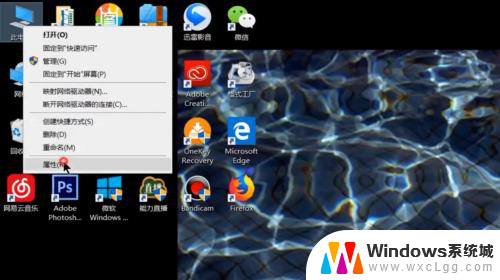 如何给无线网卡装驱动 无线网卡驱动安装方法
如何给无线网卡装驱动 无线网卡驱动安装方法2024-01-03
-
 win11无线网卡不好用 win11无线网卡驱动无法安装怎么办
win11无线网卡不好用 win11无线网卡驱动无法安装怎么办2024-11-05
-
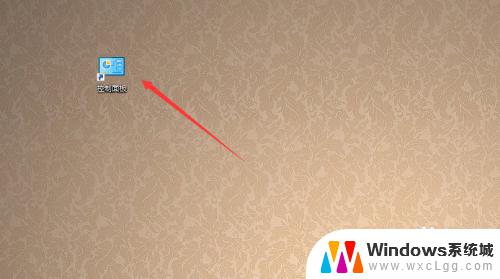
-
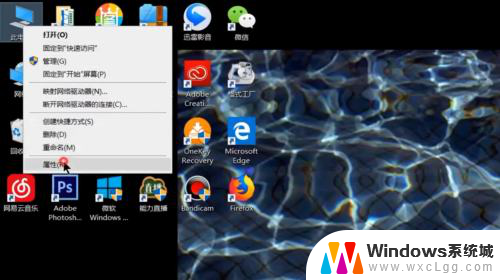 台式电脑能不能连无线网卡 无线网卡驱动安装步骤
台式电脑能不能连无线网卡 无线网卡驱动安装步骤2024-01-16
-
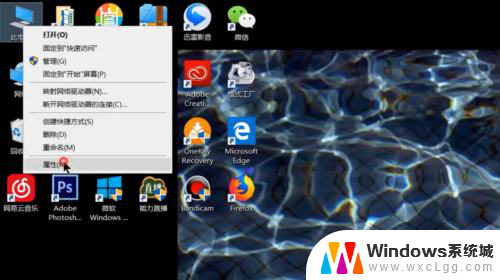 xp系统能装无线网卡吗 无线网卡驱动安装步骤
xp系统能装无线网卡吗 无线网卡驱动安装步骤2023-11-30
- win7安装不了n卡驱动 win7无法成功安装NVIDIA显卡驱动怎么办
- 网吧电脑安装usb驱动 USB无线网卡驱动程序安装教程
- 台式电脑怎样驱动无线网卡 如何下载并安装台式电脑无线网卡驱动程序
- 电脑没有网卡驱动上不了网怎么办 如何解决新装系统没有网卡驱动无法上网问题
- win11安装共享打印机提示0000709 win11共享打印机提示0000709问题解决方法
- win11.net framework 3.5安装失败, win11netframework3.5安装不了怎么办
- win10系统怎么下载天正2006 天正CAD在Win10系统中安装步骤
- steam更新后游戏就需要重新安装 Steam重装不删除游戏
- windows10怎么安装windows7系统 Win10系统如何安装Win7双系统
- u盘下载win10系统安装教程 Win10系统U盘安装教程图解
系统安装教程推荐
- 1 steam更新后游戏就需要重新安装 Steam重装不删除游戏
- 2 显卡驱动打着黑屏 安装显卡驱动后显示器黑屏闪烁
- 3 win11怎么安装ie0 IE浏览器安装方法
- 4 每一台打印机都要安装驱动吗 打印机驱动安装步骤
- 5 笔记本下载怎么下载到d盘 怎样让电脑软件默认安装到D盘
- 6 台式电脑wifi适配器驱动安装失败 WLAN适配器驱动程序问题解决方法
- 7 装了office为啥桌面没有图标 office安装完成后桌面没有office图标怎么办
- 8 win11全新安装提示不符合最低要求 win11安装最低要求
- 9 win11加了硬盘怎么设置 Windows 11系统如何在新硬盘上进行安装和配置
- 10 win11上运行安卓app Win11安卓应用程序下载安装教程